Paysage VS. Portrait : tout ce que vous devez savoir à leur sujet
Les gens veulent toujours enregistrer et garder des souvenirs de leurs événements importants dans la vie. Il peut s'agir de votre remise de diplôme, de votre anniversaire, de votre demande en mariage ou de votre mariage. Et en matière de photographie, paysage vs portrait est l'un des sujets les plus brûlants car certaines personnes sont encore confondues avec les deux orientations de tournage.
Heureusement, dans cet article, vous pourrez connaître la définition, les différences et les usages du paysage et du portrait. De plus, vous apprendrez également comment changer une vidéo paysage en portrait et vice versa. Veuillez continuer à lire pour en savoir plus.
Liste des guides
Paysage VS. Portrait : définition, différences et utilisation Moyen ultime de basculer entre les vidéos paysage et portrait 4 méthodes simples pour convertir des vidéos paysage en portrait FAQ sur les vidéos paysage et portraitPaysage VS. Portrait : définition, différences et utilisation
En photographie, il faut savoir ce qu'est la vidéo portrait et paysage pour mieux capturer des événements ou des moments. Parce qu'après la beauté du paysage ou de l'événement, s'il n'est pas capturé dans un angle ou une orientation parfaits, vous n'apprécierez pas sa beauté.
1. Quelle est la définition du portrait et du paysage ?
La vidéo portrait est capturée verticalement dans une explication simple, dans laquelle la hauteur est plus importante que la largeur. Alors que la vidéo paysage est capturée horizontalement et que la largeur est supérieure à la hauteur.
2. Quelles sont les différences entre l'orientation portrait et paysage ?
Leur principale différence est que l'orientation portrait se concentre davantage sur le sujet que sur l'environnement ou l'arrière-plan. En revanche, l'orientation paysage se concentre davantage sur l'environnement que sur le sujet ou l'objet.
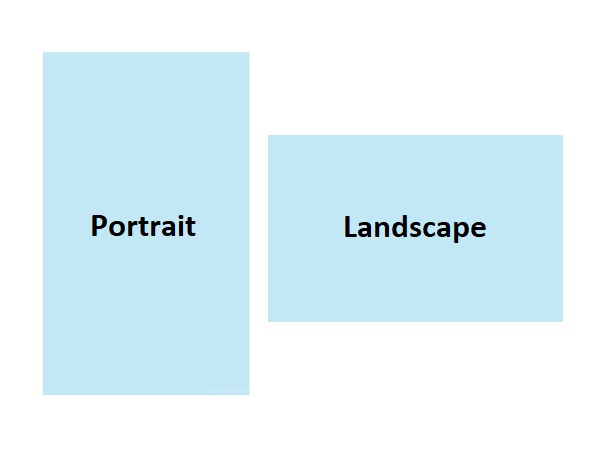
3. Utilisations des vidéos portrait et paysage :
Les deux sont utilisés à différentes occasions et événements. Par exemple, enregistrer en orientation paysage lorsque votre sujet est grand ou haut n'est pas approprié et agréable pour les yeux. Comme lorsque vous devez capturer toute la zone d'une mer ou d'une montagne, il est inapproprié d'enregistrer ou de capturer en orientation portrait. Ainsi, les vidéos de portrait sont généralement utilisées pour enregistrer un objet particulier, tel que des personnes ou des animaux. En comparaison, les vidéos de paysage sont utilisées pour capturer un espace plus large. De plus, les vidéos de paysage et de portrait sont utilisées pour différentes plateformes sociales.
4. Utilisations des vidéos portrait et paysage :
| Format paysage | Format portrait |
| ◆ 16:9 = 1920 × 1080 | ◆ 3:4 = 768 × 1024 |
| ◆ 21:9 = 2560 × 1080 | ◆ 9:16 = 1080 × 1920 |
| ◆ 4:3 = 1024 × 768 | ◆ 2:3 = 720 × 1080 |
| ◆ 3:2 = 1080 × 720 |
Moyen ultime de basculer entre les vidéos paysage et portrait
Par exemple, vous avez capturé vos événements de la vie dans le mauvais sens ; vous pouvez utiliser AnyRec Video Converter alterner entre paysage et portrait. Cet outil vous permet de modifier le format d'image sans laisser d'espace noir. De plus, vous pouvez ajouter des thèmes et des effets prédéfinis pour rendre vos vidéos plus attrayantes et personnalisées.

Prend en charge la modification des vidéos paysage ou portrait selon l'orientation souhaitée.
Fournissez tous les formats d'image couramment utilisés pour recadrer facilement les vidéos.
Fonctions supplémentaires pour réduire les problèmes de vidéo tremblante et le bruit vidéo.
Thèmes, transitions, effets et musique de fond prédéfinis.
Téléchargement sécurisé
Téléchargement sécurisé
Étapes à suivre:
Étape 1.Tout d'abord, téléchargez et installez le AnyRec Video Converter sur votre appareil. Après cela, ouvrez-le et cliquez sur le bouton « Ajouter des fichiers » pour ajouter des fichiers au logiciel. De plus, vous pouvez glisser et déposer tous vos fichiers ensemble dans le logiciel.

Étape 2.Ensuite, veuillez cliquer sur le bouton "Modifier" avec l'icône "Magic Stick". Une fois que vous aurez cliqué dessus, une nouvelle fenêtre apparaîtra sur votre écran. À partir de là, cliquez sur le bouton déroulant « Aspect Rapport » et choisissez la taille « Paysage ou Portrait » que vous désirez. Lorsque vous avez terminé, cliquez sur le bouton "OK" ci-dessous.

Étape 3.Yay! Vous avez presque fini. Cliquez sur la liste déroulante « Enregistrer dans » et choisissez un emplacement de fichier pour accéder rapidement à vos vidéos éditées. Ensuite, cliquez sur le bouton « Convertir tout » pour enregistrer avec succès les vidéos orientées paysage ou portrait.

4 méthodes simples pour convertir des vidéos paysage en portrait
Dans cette section, vous découvrirez plus d'outils pour convertir entre les vidéos paysage et portrait. Pour vous faire gagner du temps et des ressources, les outils sont minutieusement revus et testés. Alors, continuez à lire et voyez si l'on peut répondre à vos demandes.
1. iMovie
iMovie est parfait pour les utilisateurs de Mac recadrer des vidéos. Cette application est préinstallée sur les appareils Mac. Il vous suffit d'utiliser la barre tactile, et vous pouvez maintenant utiliser l'application iMovie. De plus, il possède diverses fonctionnalités qui incluent la transformation de vos vidéos de paysage en portrait et vice versa. Il fournit également de nombreuses fonctionnalités d'édition qui capturent les éditeurs vidéo professionnels.
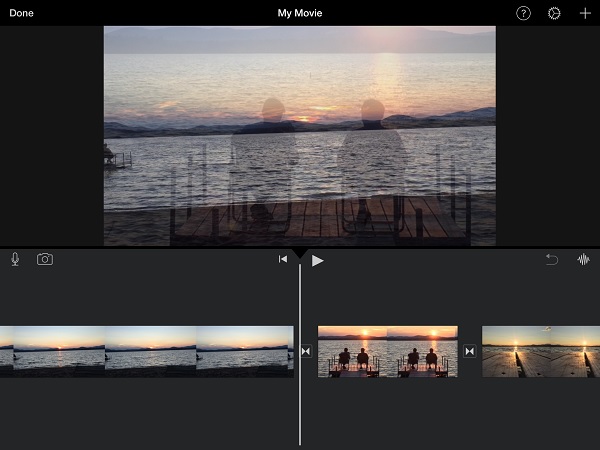
- Avantages
- Il y a plus de 13 filtres parmi lesquels choisir et appliquer à vos vidéos.
- Fournit de nombreuses fonctionnalités d'édition avancées pour rendre les vidéos plus attrayantes.
- Les inconvénients
- Il consomme la majeure partie de l'espace de stockage.
2. Travaux de lumière
Lightworks est un éditeur vidéo bien connu qui possède des fonctionnalités d'édition essentielles. Ce monde d'applications fonctionne en douceur sur les appareils Mac, Windows et Linux. De plus, cet outil permet aux utilisateurs d'éditer facilement leurs vidéos en utilisant la méthode glisser/déposer. Vous pouvez facilement transformer vos vidéos de paysage en portrait et vice versa. Cependant, son utilisation peut être difficile pour les débutants.
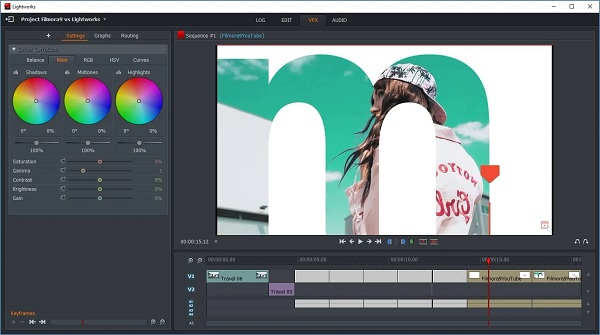
- Avantages
- Cette application prend en charge différents formats.
- Cela ne prend pas beaucoup de temps, car il a une vitesse rapide pour exporter des vidéos.
- Les inconvénients
- Cette application peut être difficile pour les nouveaux utilisateurs.
3. Hitfilm Express
Hitfilm Express est une application économique qui recadre les vidéos en paysage ou en portrait sur les appareils Windows et Mac. Cependant, il faut beaucoup de temps pour maîtriser son utilisation. Mais la bonne chose à ce sujet est qu'il prend en charge les effets 3D qui rendent le visuel de votre vidéo plus intéressant. De plus, il vous permet de découper, couper, faire pivoter et redimensionner vos vidéos.
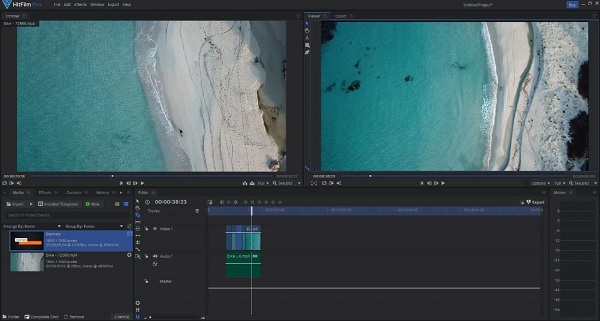
- Avantages
- La plupart de ses fonctionnalités sont gratuites et sa version premium n'est pas chère.
- Cette application ne laisse aucun filigrane sur vos vidéos.
- Les inconvénients
- L'application se bloque souvent et est en retard.
- Économique mais pas adapté aux débutants.
4. OpenShot
Contrairement à l'outil mentionné ci-dessus, OpenShot est un éditeur vidéo convivial pour les débutants qui vous permet de recadrer et de découper des vidéos en mode portrait ou paysage. De plus, il dispose d'une fonction de glisser/déposer qui le rend facile à utiliser et à modifier. Il ne laisse pas de filigrane, vous pouvez donc regarder vos vidéos avec une définition de haute qualité.
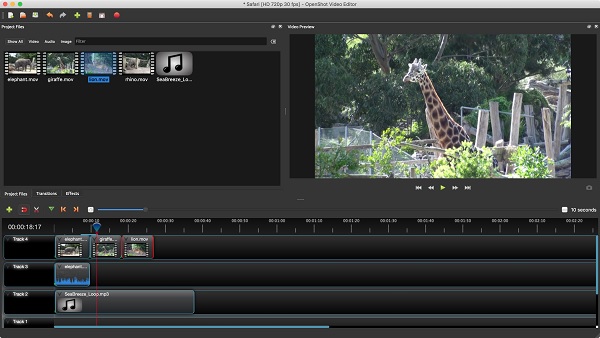
- Avantages
- Il a une interface utilisateur simple et il est facile à utiliser.
- Il offre de nombreux filtres et effets de transition.
- Les inconvénients
- Il a des performances instables qui agacent ses utilisateurs.
FAQ sur les vidéos paysage et portrait
-
Quel est le meilleur entre portrait et paysage ?
Les deux orientations photographiques ont leur force, cela dépend donc de votre objectif. Si vous devez capturer une personne, un animal ou un objet particulier, vous devez le capturer en orientation portrait. Mais si votre vidéo se concentre davantage sur l'environnement et la beauté du paysage, il est recommandé de la capturer en orientation paysage.
-
Comment puis-je recadrer des vidéos verticalement ?
Vous pouvez utiliser AnyRec Video Converter en recadrant vos vidéos verticalement. Ouvrez l'application et cliquez sur le bouton "Ajouter des fichiers". Après cela, cliquez sur le bouton "Modifier". À partir de là, vous pouvez modifier le rapport hauteur/largeur ou recadrer la vidéo manuellement. Une fois que vous avez terminé, vous pouvez désormais enregistrer vos vidéos sur votre appareil.
-
Quel est le meilleur outil pour recadrer des vidéos en paysage ou en portrait en ligne ?
Il existe de nombreux outils en ligne gratuits pour recadrer des vidéos de paysage ou de portrait. Mais vous pouvez envisager d'utiliser "Clideo Crop Video". Cette application possède une interface simple dont les utilisateurs débutants peuvent profiter. Il vous suffit de télécharger la vidéo que vous souhaitez recadrer et de choisir la zone de recadrage. Après cela, vous pouvez désormais enregistrer et regarder vos vidéos dans votre dossier.
Conclusion
Dans l'ensemble, vous avez appris que les vidéos de portrait sont capturées verticalement tandis que les vidéos de paysage sont prises horizontalement. De plus, vous avez également découvert que la meilleure façon de changer de paysage et de portrait est d'avoir AnyRec Video Converter sur votre appareil. Si vous avez encore des questions et des clarifications, nous vous encourageons à nous envoyer votre message. Nous nous engageons à vous répondre dans les plus brefs délais.
Téléchargement sécurisé
Téléchargement sécurisé
